Forfatter:
Eugene Taylor
Oprettelsesdato:
11 August 2021
Opdateringsdato:
1 Juli 2024
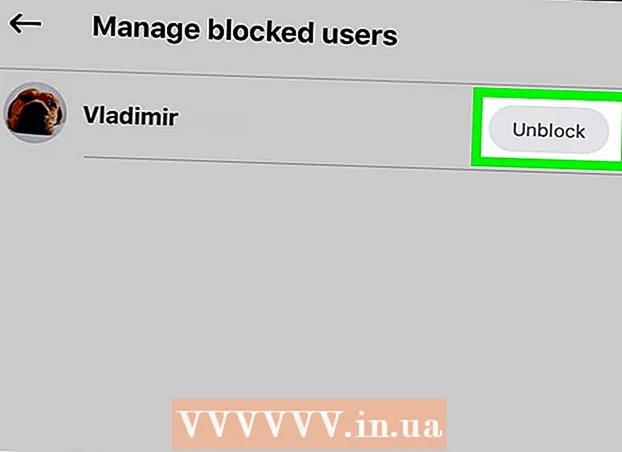
Indhold
Denne wikiHow lærer dig, hvordan du fjerner en blokeret kontakt fra listen "Blokeret" på Skype. Dette gør det muligt for dem at se og chatte med dig igen. Du kan fjerne blokering af personer på både desktopversionen af Skype og Skype-mobilappen.
At træde
Metode 1 af 2: På et skrivebord
 Åben Skype. Appikonet ligner et "S" i Skype-logoet. Dette åbner din vigtigste Skype-side, hvis du allerede er logget ind.
Åben Skype. Appikonet ligner et "S" i Skype-logoet. Dette åbner din vigtigste Skype-side, hvis du allerede er logget ind. - Hvis du ikke er logget på Skype, skal du indtaste din e-mail-adresse og adgangskode, inden du fortsætter.
 Klik på ⋯. Dette er placeret i øverste venstre hjørne af Skype-vinduet. En rullemenu vises.
Klik på ⋯. Dette er placeret i øverste venstre hjørne af Skype-vinduet. En rullemenu vises.  Klik på Indstillinger. Denne mulighed findes i rullemenuen. Dette åbner vinduet Indstillinger.
Klik på Indstillinger. Denne mulighed findes i rullemenuen. Dette åbner vinduet Indstillinger. - På en Mac siger denne mulighed "Applikationsindstillinger".
 Rul ned til afsnittet "Kontakter". Du kan finde denne overskrift midt i vinduet Indstillinger.
Rul ned til afsnittet "Kontakter". Du kan finde denne overskrift midt i vinduet Indstillinger. - Rul ned til afsnittet "Privatliv" på en Mac.
 klik på linket Administrer blokerede kontakter. Det er under overskriften "Kontakter". Dette åbner en liste over blokerede kontakter.
klik på linket Administrer blokerede kontakter. Det er under overskriften "Kontakter". Dette åbner en liste over blokerede kontakter.  Find den bruger, du vil fjerne blokeringen. Rul gennem listen over blokerede brugere, indtil du finder den person, du vil fjerne blokeringen.
Find den bruger, du vil fjerne blokeringen. Rul gennem listen over blokerede brugere, indtil du finder den person, du vil fjerne blokeringen.  Klik på Fjern blokering. Dette er et blåt link til højre for kontaktens navn. Hvis du gør det, fjernes blokeringen af personen med det samme og føjes dem tilbage til din chatliste.
Klik på Fjern blokering. Dette er et blåt link til højre for kontaktens navn. Hvis du gør det, fjernes blokeringen af personen med det samme og føjes dem tilbage til din chatliste.  Klik på Parat. Denne mulighed er nederst i vinduet. Din kontaktperson bliver nu blokeret og tilgængelig for at chatte med.
Klik på Parat. Denne mulighed er nederst i vinduet. Din kontaktperson bliver nu blokeret og tilgængelig for at chatte med.
Metode 2 af 2: På en mobil
 Åben Skype. Tryk på Skype-appikonet, der ligner et hvidt "S" på et blåt Skype-logo. Dette åbner din vigtigste Skype-side, når du er logget ind.
Åben Skype. Tryk på Skype-appikonet, der ligner et hvidt "S" på et blåt Skype-logo. Dette åbner din vigtigste Skype-side, når du er logget ind. - Hvis du ikke er logget ind, skal du trykke på Tilmelde når du bliver bedt om det, skal du indtaste din e-mail-adresse og adgangskode.
 Tryk på fanen Samtaler. Det er placeret i nederste venstre hjørne af skærmen (iPhone) eller øverst på skærmen (Android).
Tryk på fanen Samtaler. Det er placeret i nederste venstre hjørne af skærmen (iPhone) eller øverst på skærmen (Android). - Når Skype åbner for en side uden faner (for eksempel en chat eller kameraet), skal du trykke på knappen "Tilbage" eller ikonet x for at vende tilbage til Skype-hovedgrænsefladen.
 Tryk på dit profilbillede. Dette cirkulære billede er øverst på skærmen.
Tryk på dit profilbillede. Dette cirkulære billede er øverst på skærmen. - Hvis du ikke har indstillet et profilbillede, skal du trykke på en personformet silhuet i stedet.
 Tryk på tandhjulet Indstillinger
Tryk på tandhjulet Indstillinger  Trykke på Privatliv. Denne mulighed er nederst på skærmen, selvom du muligvis skal rulle lidt ned, hvis du ikke ser den.
Trykke på Privatliv. Denne mulighed er nederst på skærmen, selvom du muligvis skal rulle lidt ned, hvis du ikke ser den.  Trykke på Administrer blokerede brugere. Dette er i midten af skærmen. Dette åbner en liste over alle de brugere, du nogensinde har blokeret.
Trykke på Administrer blokerede brugere. Dette er i midten af skærmen. Dette åbner en liste over alle de brugere, du nogensinde har blokeret.  Find den bruger, du vil fjerne blokeringen. Rul gennem din blokeringsliste, indtil du finder den rigtige person.
Find den bruger, du vil fjerne blokeringen. Rul gennem din blokeringsliste, indtil du finder den rigtige person.  Trykke på Fjern blokering. Det er til højre for personens navn. Hvis du gør det, fjernes blokeringen af personen straks og føjes dem tilbage til din chatliste.
Trykke på Fjern blokering. Det er til højre for personens navn. Hvis du gør det, fjernes blokeringen af personen straks og føjes dem tilbage til din chatliste.
Tips
- Du kan blokere eller fjerne blokering af så mange mennesker, som du vil, på Skype, men du kan ikke blokere eller blokere folk massevis.
Advarsler
- Bloker kun nogen, hvis du er villig til at tale med dem. Når du har fjernet blokeringen af dem, kan de se, at du er online, tilgængelig til at tale osv.



